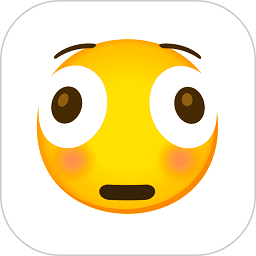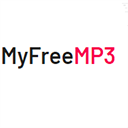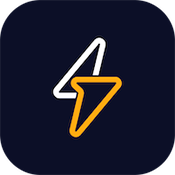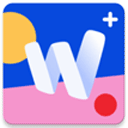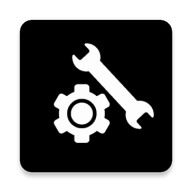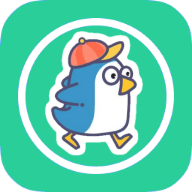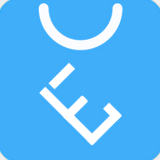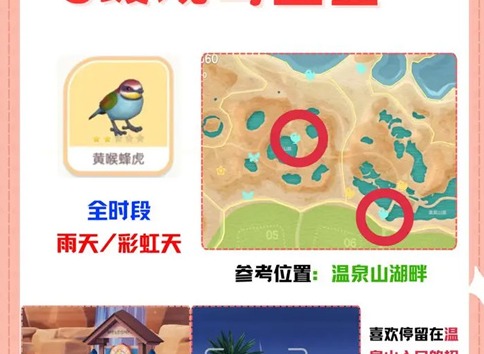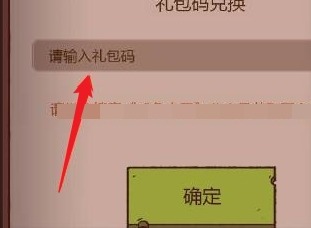生活实用
下载应用介绍
PixelStudio是一款非常好用的绘画类软件,在这款软件中用户可以使用各种绘画工具完成不同的绘画创作。里面的绘画风格非常多变,不仅可以创作各种卡通漫画,也可以创造各种风景画或者是人物画等。这款软件还可以将各种绘画好的作品导入出来,也可以导出不同的绘画格式,比如常用的gif或者是jpg等。
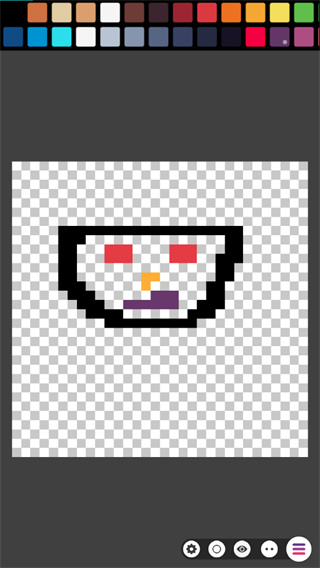
《PixelStudio》软件特色:
*软件使用起来非常方便,可以创造各种各样的绘画作品。
*绘画的风格非常的多,可以创造各种风景画,也可以创造各种人物画。
*软件绘画工具使用非常方便,而且每个工具的都是完全免费的。
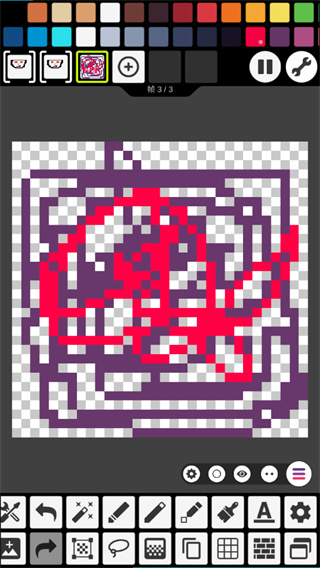
《PixelStudio》软件亮点:
*可以设置各种绘画的格式大小,比如常用的尺寸或者是像素的画布大小。
*拥有很多的素材可以直接导入,用户不用再单独的进行创作。
*创作好的作品可以使用不同的图片格式,比如常用的png或者是gpg等。
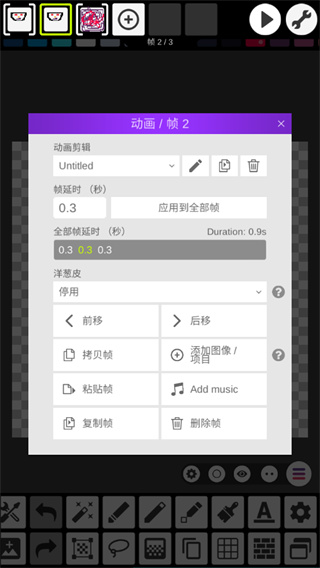
《Pixel Studio》使用教程
1、线条
线条可说是像素艺术中最重要的元素之一。 线条应当是连续的,不可以有断点。否则,它们就会在你的图画中造成一种不和谐感。断裂的线条叫做锯齿现象。线条的粗细应当始终一致。并且,不建议同一根线条中存在 2 像素的宽度(有时存在例外)。想要在 Pixel Studio 中画出完美的线条, 只需使用钢笔工具
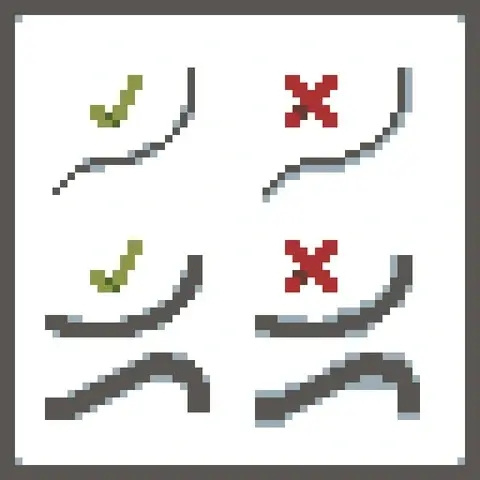
选中 Pixel Studio 中的钢笔工具时,点击屏幕右下方的齿轮(设置按钮),其中有一个叫做 Pixel Perfect Line Draw (绘制完美线条)的选项,这个功能默认是关闭的。打开这个功能之后,你就可以随手绘制出完美线条了。然而,这个功能仅能用于 1 像素宽的线条。
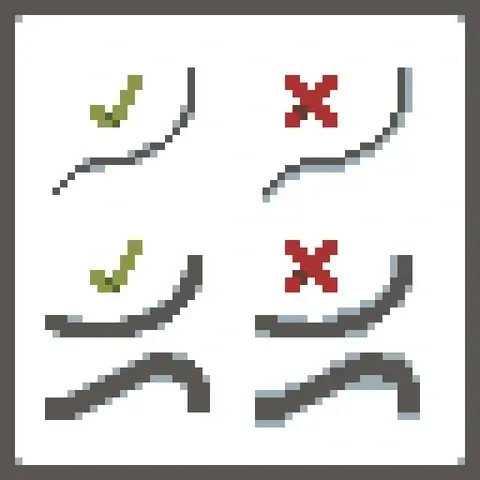
2、抗锯齿
抗锯齿是一种用于像素艺术中消除锯齿效果的技术。该方法应用于特殊的双像素,其功能是平滑不平整的边缘。你可以平滑物体的内部和外部边缘。并不总是要求使用抗锯齿,特别是在简单的绘图中,但是在你绘制更加高级的像素美术时,这个功能值得考虑。
3、抖色
抖色是像素绘画中的一类渐变,由相互交错的两种像素点构成。最受欢迎的抖色模式是棋盘型抖色。 抖色可以使用两种颜色来创建出第三种颜色的视觉效果。 Pixel Studio 也拥有Dithering Pen 工具用以创建类似的光影效果。你还可以从笔刷界面找到一些经典而实用的笔刷配置。
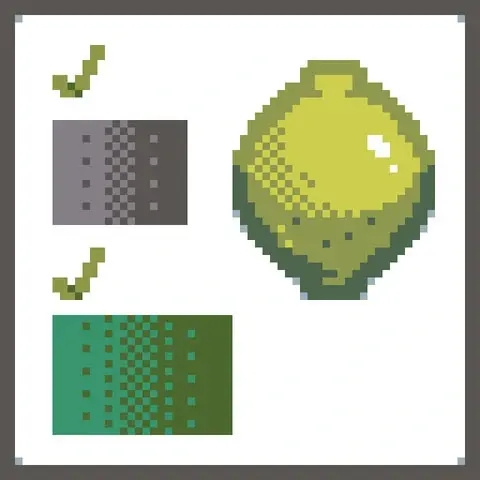
4、条形渐变
条形渐变是一种错误的渐变,由同一颜色但亮度(值)不同的两条或多条线条组成。使用渐变时最好使用HSV(色相,饱和度,值)颜色模式。你可以在拾色器中切换RGB/HSV颜色模式。顺便说一下,Pixel Studio有渐变工具来绘制正确的渐变。
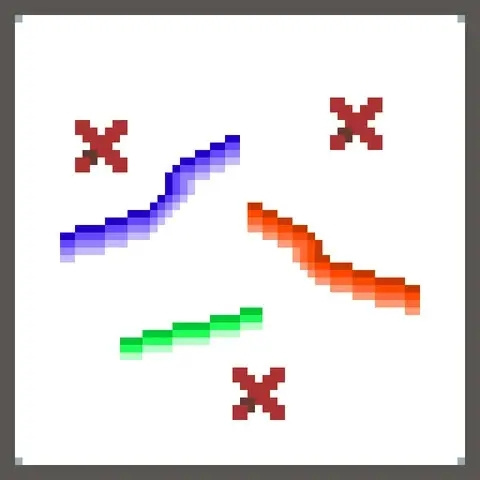
5、色彩
初学者最常犯的错误就是尽可能选择明亮的颜色,还有条状渐变 (请看上一节)。 颜色之间的反差不仅可以使用亮度来表现,也可以使用色调。为了使绘图过程更快,效果更好,你可以使用现成的调色板。 最著名的调色板来源之一是 lospec.com/palette-list(该网站国内可访问,英语界面不会过多影响你的使用)。在 Pixel Studio 中你可以从 RGB (红,绿,蓝) 颜色模式切换到 HSV (色相,饱和度,明度)模式 , 这可以帮助你选择正确的颜色。
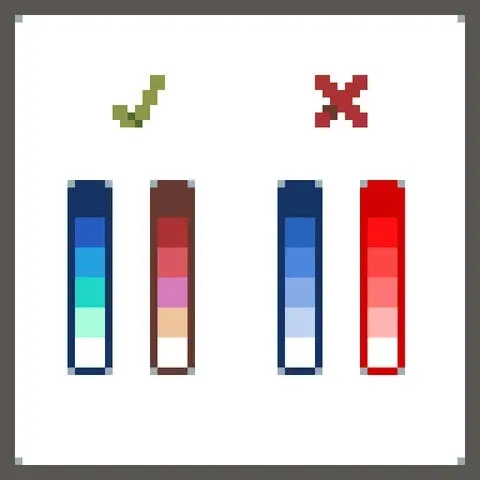
6、光影
像素绘画中的光影和经典绘画中的光影做法相同。你需要根据以下信息找到光照来源:
反射 (一个物体在其它光滑物体表面的镜像)
高光 (物体上面最为明亮的部位)
阴影 (与高光相对,是物体上面因为无法得到光照而显得较为阴暗的部位)
投影 (关于另一个次要物体的部分,因为主要物体遮住了它,所以光线没有照到它)
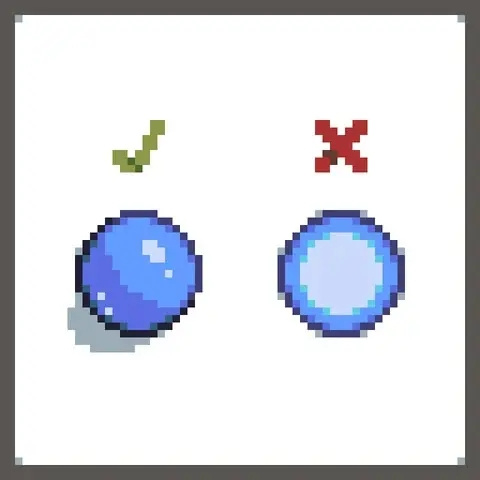
7、像素动画
正如其它动画一样,像素动画由帧组成。 帧之间的间隔时间越短,动画看起来就越平滑。如果你想要为你的角色创作较为繁复的动画 , 可以将角色的身体部位分为不同的图层(译者说:这也正是Spine、live2d等技术使用的方法)。 利用分开的身体部位创作动画更加容易,不会让你在一帧一帧的绘画中抓狂。您可以将动画保存为.gif格式。然后你可以把它转换成其他视频格式。您可以使用Pixel Studio创建动画,然后将它们保存为GIF。

8、如何创作像素画
一切始于灵感。 首先你需要有一个灵感, 拥有灵感之后你才能在像素画中把它表现出来。因此,最好先画一个草图。你可以先画一个轮廓 - 在像素画布上先描摹出大致的轮廓,或者把它画在纸上或者图形编辑器上,然后将其粘贴到像素编辑器 (一般的像素化软件都会有粘贴一个图层的功能,这个功能在Pixel Studio里面也有) 然后开始勾勒细节。最后你需要将图片存储为适当的尺寸,然后导出它。
以上就是小编给大家带来的pixel studio使用教程,希望可以帮到大家。
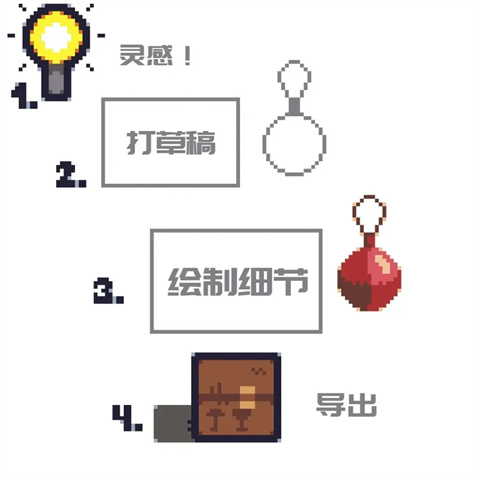
《PixelStudio》小编点评:
这是一款非常好用的绘画创作软件,里面的绘画风格非常的多变,用户可以使用这款软件创造出各种各样的作品。
详细信息
- 应用大小:28.90MB
- 应用版本:v3.79
- 系统要求:安卓系统3.6以上
- 更新时间:2024-04-11
- 权限说明:查看详情
- 隐私说明:查看隐私
- 语言:中文
- 包名:com.PixelStudio
- MD5:36C1046864C86A1BD598547B98398CEF
应用截图
推荐应用